Enhavtabelo
Se vi tranĉas aŭ kopias ajnan tekston aŭ bildon, ĝi unue estos konservita en la tondujo. Post tio, vi povas alglui la tekston aŭ bildon ie ajn kiel en Word-dosieroj kaj Excel-dosieroj. En Excel, vi povas alglui el la tondujo en multaj manieroj. Uzante Microsoft Visual Basic Applications (VBA) ebligas al vi alglui el la tondujo en vian Excel-dosieron kun iuj kodoj. En ĉi tiu artikolo, mi montros al vi 3 metodojn uzi VBA por alglui el tondujo al Excel.
Supozi, ke vi kopiis kelkajn tekstojn el tekstdosiero. kaj tiuj estas konservitaj en la tondujo. Nun vi volas glui ĝin en vian Excel-dosieron per VBA .

Elŝutu Praktikan Laborlibron
Algluu de tondujo al Excel.xlsm
3 Metodoj por alglui de tondujo al Excel Uzante VBA
1. Algluu de tondujo en Unuĉelo Uzante VBA
Antaŭ ol apliki ĉi tiun metodon vi devas aktivigi Microsoft Forms 2.0 Object Library por la VBA projekto. Por fari tion,
➤ Premu ALT+F11 por malfermi la VBA
➤ Iru al Iloj > Referencoj en la VBA fenestro.

Ĝi malfermos la Referenco- VBAProject fenestron.
➤ Kontrolu Microsoft Forms 2.0 Object Library kaj alklaku OK .

Ĝi aktivigos la Microsoft Forms 2.0. Objekta Biblioteko . Nun,
➤ Alklaku la langeton Enmeti kaj elektu Modulo .
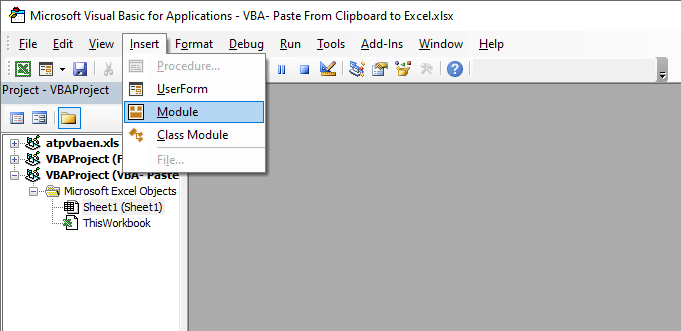
Ĝi estosmalfermu la Modulo(Kodo) fenestron.
➤ Enigu la sekvan kodon en la Modulo(Kodo) fenestron,
6691
La kodo kreos Makro kiu algluos la tekstojn el la tondujo en ĉelon B4 .

Post enmeti la kodon,
➤ Alklaku la piktogramon Run aŭ premu F5 .

Nun,
➤ Fermu aŭ minimumigi la VBA fenestron.
Vi vidos, ke la tekstoj el la tondujo estis gluitaj en ĉelon B4 .

Legu Pli: Kiel Kopii kaj Alglui en Excel sen Formuloj (7 Facilaj Trukoj)
Similaj Legadoj
- Kiel Kopii unikajn valorojn al Alia Laborfolio en Excel (5 Metodoj)
- Kopii Kunfanditajn kaj Filtritajn Ĉelojn en Excel (4 Metodoj)
- Kiel Kopii Vicojn en Excel (4 Facilaj Manieroj)
- Kopii kaj Alglui Milojn da Vicoj en Excel (3 Manieroj)
- Kiel Kopii kaj Alglui Ekzaktan Formatadon en Excel (Rapidaj 6-Metodoj)
2. Algluu el Tondujo per SendKeys
Ĉi tiu metodo estas surbaze de la klavoklavo CTRL+V kiu estas uzata por alglui datumojn. Kun VBA kodo, vi povas uzi ĉi tiun komandon por alglui datumojn el la tondujo. Unue,
➤ Dekstre alklaku la folian nomon de la Projekto panelo de la VBA fenestro.
Aperos falmenuo.
➤ Vastigu Enmeti per klako kaj poste elektu Modulo .

Ĝi malfermos la Modulo. (Kodo) fenestro.
➤ Enigu la sekvan kodon en la Modulo(Kodo) fenestro,
9219
La kodo kreos Makroon nomitan Algluu_el_Tondujo_2 kiu donos la komandon CTRL+V post elekto de ĉelo B4 kaj algluu la datumojn el la tondujo en ĉi tiun ĉelon.

Nun,
➤ Fermu aŭ minimumigu la VBA fenestron.
➤ Premu ALT+F8
Ĝi malfermos la Makroan fenestron.
➤ Elektu Alglui_el_Klipboard_2 en la Makronomo kesto kaj alklaku Run .

Kiel rezulto, vi vidos, ke la tekstoj el la tondujo estis gluitaj en ĉelon B4 .
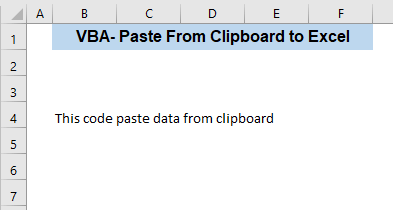
Legu Pli: Excel VBA por Kopi Nur Valorojn al Celo (Makroo, UDF kaj Uzantformo)
3. Algluu el Tondujo en a Gamo
En ĉi tiu metodo, mi montros al vi kiel vi povas kopii gamon da datumoj de folio en la tondujo kaj alglui tiujn datumojn en alian folion el la tondujo.
Supozi, vi havas la jenan datumaron en folio nomita Da ta .

Nun,
➤ Premu ALT+11 por malfermi la fenestron VBA .
➤ Dekstre alklaku la folionomon el la Projekto panelo de la VBA fenestro.
Aperiĝos falmenuo.
➤ Vastigu Enmeti alklakante kaj poste elektu Modulo .
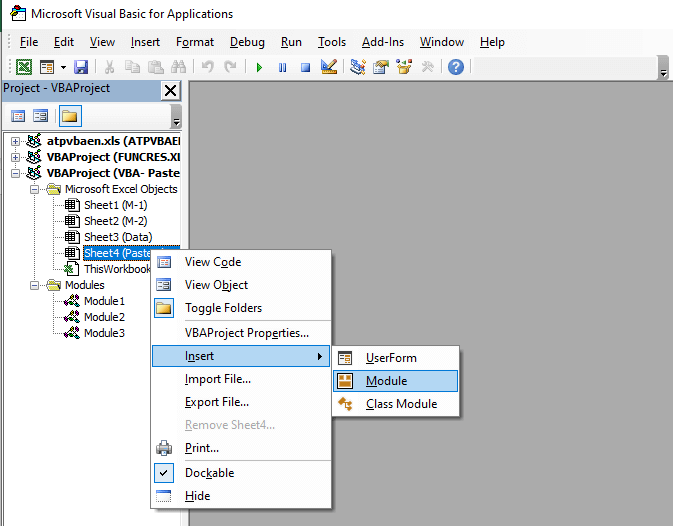
Ĝi malfermos la Modulo( Kodo) fenestro.
➤ Enigu la jenan kodon en la Modulo(Kodo) fenestro,
5589

La kodo kopios la datumojn de B4:E9 de la folio nomita Datumoj en la tondujo. Post tio, ĝi algluos la datumojn en B5:E10 de la folio nomita Algluu Folion el la tondujo.

Post ke,
➤ Fermu aŭ minimumigu la VBA fenestron.
➤ Premu ALT+F8
Ĝi malfermos la Makro fenestro.
➤ Elektu Kopii_Tondtabulo_Range en la Makronomo kesto kaj alklaku Run .

Kiel rezulto, viaj datumoj estos gluitaj al la dezirata celo.

➤ Iru al la Hejmo langeto kaj alklaku la malsupran sagobilon de la malsupra maldekstra angulo de la rubando Tondujo .

Ĝi malfermos la tondulon ĉe la maldekstra flanko de via Excel-dosiero.
Nun, vi povas vidi la datumojn kiuj estis gluitaj en la folio estas en la tondujo. Fakte, la datumoj unue estis konservitaj ĉi tie, kaj poste ĝi estis algluita al la folio de ĉi tie.

Legu Pli: Formulo al Kopiu kaj Algluu Valorojn en Excel (5 Ekzemploj)
Konkludo
En ĉi tiu artikolo, vi trovos 3 metodojn por alglui de tondujo al Excel uzante VBA . La unuaj du metodoj algluos la enhavon de la tondujo en ununura ĉelo sed kun la tria metodo, vi povas alglui datumojn en gamo. Se vi havas konfuzon bonvolu lasi komenton.

